Představované produkty
-
-
-
-
Základní akce Photoshopu
Newborn Necessities ™ Novorozené dítě Úpravy akcí aplikace Photoshop
$29.00 -
-
-
-
V poslední Třída online Photoshop Curves, jedna z mých studentů, Neha Patel, předložila tuto fotografii své dcery. Její holčička je prostě vzácná. Pracoval jsem na tom s křivkami, abych lehce rozjasnil pokožku a dodal kontrast obrazu. Také jsem použil vrstvu selektivních křivek k pop pozadí. Po hodině jsem hrál víc a dělal pár věcí, které mohu naučit v Online školení o opravě barev, zbavit se modré barvy ve stromové linii (jedná se o chromatickou aberaci) a změnit tóny pleti.

Zde jsou některé z kroků, které jsem podnikl, spolu s akcemi Photoshopu, které lze použít k dosažení podobných výsledků.
1. Začněte mírným zesvětlením středních tónů pomocí vrstvy pro nastavení křivek níže (pokud používáte akce Photoshopu - můžete použít Magic Midtone Lifter v Bag of Tricks).
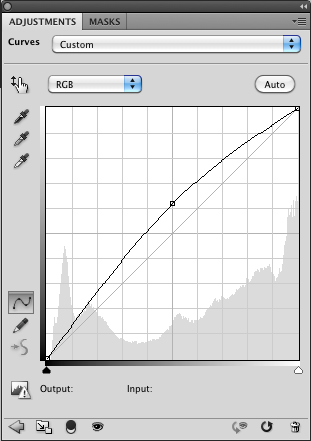
2. Dále jsem použil podobnou křivku, jen o další 1/2 pole. Poté převraťte masku. Maloval jsem bílou na reflektory v jejích očích, abych odhalil světlo. Toho lze dosáhnout pomocí Akce Eye Doctor Photoshop nebo dokonce akce Touch of Light zdarma.
3. Pro přidání kontrastu jsem použil další vrstvu pro nastavení křivek. Pokud používám akce, použil bych Magický kontrast z Bag of Tricks. Upravil jsem neprůhlednost této vrstvy na 56%, takže to nebylo příliš hotové.
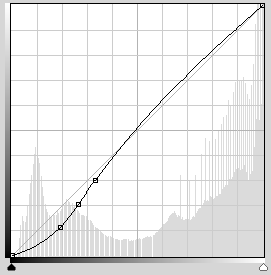
4. Nyní jsem použil další vrstvu křivek pro ztmavení celé fotografie. Pak jsem převrátil masku. Na tuto „temnotu“ jsem maloval bílým štětcem s nízkou opacitou na pozadí a jinde podle přání. K dosažení tohoto cíle můžete použít Magic Dark nebo Touch of Dark.
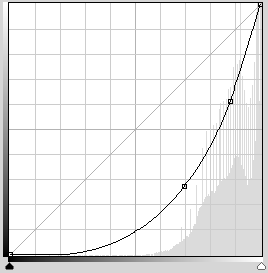
5. Korekce barev je pro krátký výukový program pravděpodobně příliš složitá. K úpravě odstínů pleti jsem ale použil barevné křivky (kde se v RGB samostatně rozbalíte). Můžete toho dosáhnout také pomocí Kouzelná houpačka v Bag of Tricks. Pokud se to chcete dozvědět, podívejte se na naše Online semináře o opravě barev.
6. Také něco, co mohu naučit na barevné třídě, je zbavit se té ošklivé modré nebo fialové třásně zvané Chromatic Aberration. Můžete to také udělat, pokud víte, jak vyladit akce, pomocí Color Safe Bleach nebo Bleach Pen v Bag of Tricks.
7. Nakonec jsem se vrátil k vrstvě pozadí, duplikoval ji a použil náplast pod očima, jak je vysvětleno v tomto videu z roku 2008. Promiňte moje méně vyleštěné video - když bylo toto nahráno, ještě neexistoval CS4 nebo CS5 - jen jsem randil sám… Po použití nástroje pro opravu jsem upravil neprůhlednost této vrstvy.
Tady je alternativní plodina, kterou jsem také vyzkoušel. Ať tak či onak, je to kočička!

Bez komentáře
Zanechat komentář
Musíte být přihlášen přidat komentář.







































Jodi, tyto jednoduché úpravy mě zaujaly. je možné z toho udělat video, nebo je to příliš mnoho? Jen se ptám ... TIA!
jak mohu vytisknout tento článek. Po celou dobu bojuji s křivkami
Já také!!! Uložil jsem to do svých oblíbených 🙂
Miluji to! Velmi nápomocný! Dík.
Páni, je to tak užitečné! Křivky mě děsí, haha! Je toho mnohem víc, než jsem si původně myslel, ale díky tomuto postupnému procesu je to o něco méně děsivé 🙂 Děkuji!
Existuje náhrada za křivky v PSE?
Děkuji - jsem trochu zastrašen křivkami v PS, ale vážím si vaší ochoty sdílet tyto kroky a pomoci!
Skvělý článek! A jaké roztomilé děvče!
Vždy milujte toky pracovního postupu!
Úžasné vysvětlení. Díky moc.
Potřebujeme videonávod, jak to udělat v PSE. Pěkně prosím????
Velmi nápomocný!
Děkujeme za návod. Vypadá to, že většina z nás je zastrašována křivkami, ale připnul jsem to a uchovám si to na deštivý den. Fascinující! 🙂
Dík! Skvělý!
díky velmi zajímavé a mohu říci mnohem lépe v textu než jako video, mnohem rychlejší, než si to přečíst!
Křivky jsem dříve nepoužíval, ale toto je druhý tutoriál, který jsem četl minulý týden, a jsem ohromen tím, jak rychlé a snadné je jeho použití. dík
Ahoj, děkuji za informaci. Křivky považuji také za zastrašující, ale využil jsem to. Jsem zmaten vašimi pokyny „Použil jsem podobnou křivku, jen o další 1/2 pole. Poté převraťte masku. Maloval jsem bílou na reflektory v jejích očích, abych odhalil světlo. “ Jak převrátíte masku? Myslím, že by bylo užitečné vidět obrázek, jak provádíte jednotlivé úpravy, abychom mohli vidět přírůstkový rozdíl. Takže si vážte svého webu. Děkuji, Lindo